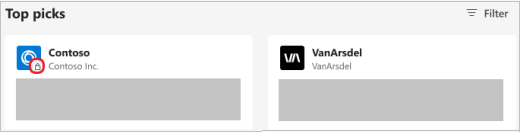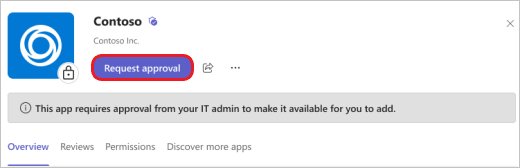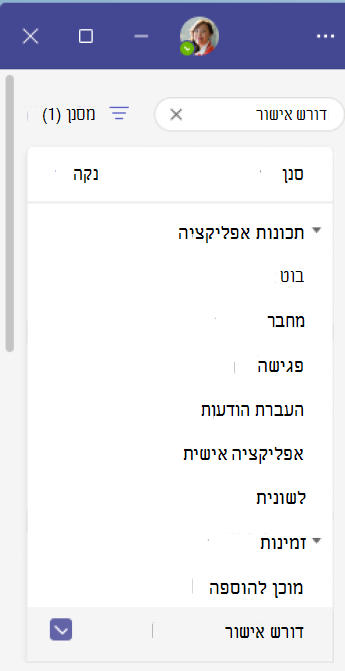בקש יישומים הדורשים אישור על-ידי הארגון שלך ב- Microsoft Teams
כאשר תחקור את קטגוריות האפליקציות הרבות, ייתכן שתראה אריח אפליקציה שבו מופיע סמל מנעול. משמעות הדבר היא שלא ניתן להוסיף אותו בשלב זה, אך באפשרותך לבקש ממנהל ה- IT של הארגון שלך את אישורו לעשות זאת.
בקש אישור עבור יישום
1. בחר את היישום שברצונך להוסיף ולאחר מכן בחר בקש אישור.
2. מנהל ה- IT שלך יעיין בבקשה. אם תאושר, תקבל הודעה ותקבל את היכולת להוסיף את האפליקציה.
3. בחר הוסף כדי להתקין את האפליקציה וליהנות מהתכונות שלה.
הערה: רק אנשים יכולים לבקש להוסיף יישום - בעלי צוות אינם יכולים.
סנן אפליקציות לפי זמינות
באפשרותך לסנן קטגוריות או תוצאות חיפוש ב- Teams כדי למצוא יישומים הדורשים אישור (או מצד שני, מוכנים להוספה).
1. לאחר הצגת קטגוריית יישום או חיפוש לפי מילת מפתח, בחר סנן.
2. גלול מטה אל הרשימה הנפתחת זמינות ובחר דורש אישור.
3. אריחים מופיעים עבור היישומים שאינם זמינים כעת, בהתבסס על הקטגוריה שבה אתה נמצא. בחר את האפליקציה הרצויה ולאחר מכן, בדף פרטי היישום, בחר בקש אישור.